Kuidas Facebookis küsitlust luua?

Kui otsite, kuidas luua Facebookis küsitlust, et saada inimeste arvamust, siis meilt leiate kõik lahendused alates sündmustest, messengerist kuni looni; saate Facebookis küsitluse luua.
Olete salvestanud video või filminud filmi, see on vaid pool lahingust. Järgmine pool on järeltöötluse etapp ehk video monteerimine. See etapp nõuab head kombinatsiooni nii tehnilistest teadmistest kui ka loovusest.
Paljud inimesed arvavad, et videotöötlus on keeruline ülesanne. Aga ei ole. Kui olete toimetamise põhitõdedest aru saanud ja õigete tööriistade kätte saanud, muutub see ülilihtsaks!

Internetis on lahendus kõigele, isegi videotöötlusele. Võite leida veebipõhise videoredaktori või installida redigeerimistarkvara. Ja videote redigeerimiseks vajalikke oskusi on ka üsna lihtne õppida.
Sisu
Kuidas redigeerida videoid veebis algajatele
See artikkel muudab video redigeerimise kontseptsiooni teie jaoks lihtsamaks, kasutades selleteemalisi lihtsaid nõuandeid ja nippe.
1. Õige tarkvara kasutamine
Esimene samm video redigeerimisel on oma töö jaoks õige redigeerimistarkvara valimine. Internetis on mitu redigeerimistarkvara, mis teostavad põhilise redigeerimisprotsessi, kuid mõned neist on paremad kui teised. Selle asemel, et valida uusim või kõige arenenum redigeerimistarkvara, peate välja mõtlema, mis teie ja teie redigeerimisstiili jaoks kõige paremini sobib.
Mõned parimad redigeerimistarkvarad on Adobe Premiere Pro, DaVinci Resolve, Corel VideoStudio, Pinnacle Studio, Apple Final Cut Pro X ja Wondershare'i Filmora.
Mõned vähem populaarsed, kuid kasulikud alternatiivsed redigeerimistarkvarad on Autodesk Smoke, Lightworks ja Sony Vegas.
2. Plaani koostamine
Parem on alustada oma videotöötlust hea plaaniga. Video redigeerimine on üsna tüütu ülesanne ja ilma plaanita võib see tunduda ka koormav. Kui olete monteeritava kaadriga tuttav ja teate täpselt, kuidas soovite edasi minna, saate ülesandega ilma igasuguste komplikatsioonideta lõpule viia.
Esiteks peate määratlema, mida soovite redigeeritavate klippidega saavutada. Peaksite teadma sõnumit, mida soovite oma vaatajaskonnale videoga saata. See on väga kasulik otsuste tegemisel, kui hakkate toimetama.
Teiseks peate olema kursis olemasoleva materjaliga. Parem on seda kõigepealt vaadata ja soovimatutest klippidest ja võtetest vabaneda, kui seda monteerimise ajal ikka ja jälle vaadata. See säästab teie aega ja muudab redigeerimisprotsessi sujuvaks.
3. Standardse ajaskaala loomine
Ajaskaala on ligikaudne visuaalne esitus sellest, kuidas soovite oma lõplikku videot välja näha. Kui teil on plaan, võite alustada monteerimist, paigutades klipid lõplikus videos soovitud järjekorras. Ajaskaalal kujuneb teie lõplik video.
4. Alustage redigeerimisprotsessi
Kui olete töötlemata klipid ajaskaalal järjestikku kokku pannud, olete valmis neid redigeerima. Saate hakata soovimatut sisu eemaldama, et video narratiiv oleks selge.
Üks levinumaid redigeerimistööriistu on teratööriist. Kuhu iganes tööriista asetate, trimmib ja lõhustab see klambreid. Mitte iga tarkvaraga pole kaasas teratööriista. Sellise tarkvara puhul peate selle kärpimiseks haarama ja lohistama klambri pead ja sabad. Te ei saa klippe poolitada ja peate kasutama mitut eksemplari.
Tehke klambritesse peened lõiked. Näidake publikule, mida on vaja näidata.
Üks olulisemaid asju, mida videote redigeerimisel silmas pidada, on tagada klippide sujuvus. Te ei soovi, et vaatajaskond video voo katkestuste tõttu häiriks.
5. Klippide poolitamine
Klippide jagamine segmentideks võib olla väga kasulik. Mõnikord on ühes klipis kaks olulist stseeni. Nende stseenide järjestikuses järjestuses näitamine ei pruugi alati hea välja näha. Ja nendest stseenidest täielikult lahti laskmine ei pruugi olla ka parim valik. Sellistel juhtudel peate klipi poolitama. Nii on iga stseen eraldi klipis ja seda saab hiljem ülejäänud videoga kokku panna.
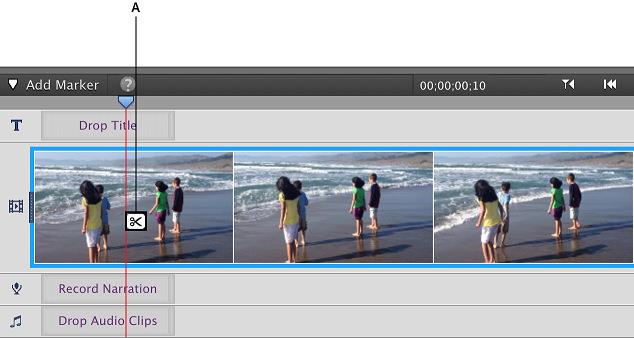
Näiteks klipi poolitamine, et kasutada vahepealset reaktsioonivõtet. Kui teie video on kriketimatšist, saate klipi poolitada ja teha võtte publiku reaktsioonist, kui lööja lööb kuue!
6. Kihistamine
See on lihtne ja võimas tehnika, mida kasutatakse videotöötluses. Kihistamine võimaldab tiheda visuaalse narratiivi loomiseks mitu klippi üle kirjutada ja katta. See saavutatakse kahe või enama klipi kuhjamisega redigeerimise sees üksteise peale.
Eelmises punktis oli juttu klippide jagamisest. Noh, see ei pruugi igal juhul vajalik olla. Saate asetada ühe klipi teise peale. See võimaldab teil näidata lööja löögi visuaali, esitades taustal rahvahulga reaktsiooniheli.
7. Selle maha lõikamine
Videotöötlus on klippide lõikamise, tükeldamise ja kokkupanemise iteratiivne protsess. Video redigeerimise ajal otsige viise, kuidas seda ainult põhiosadeni kärpida. Kui on stseeni, mille saab eemaldada ilma video lugu ja kvaliteeti kahjustamata, on selle eemaldamine parim valik. See võimaldab teil oma publikule otse ja selge sõnumi saata.
8. Helilugude lisamine
Heli on sama oluline kui video visuaal. Klippide redigeerimise ja poolitamise protsessi jätkates kuulake neid aeg-ajalt. Peate tegema heliriba selgeks ja publikule kergesti arusaadavaks.
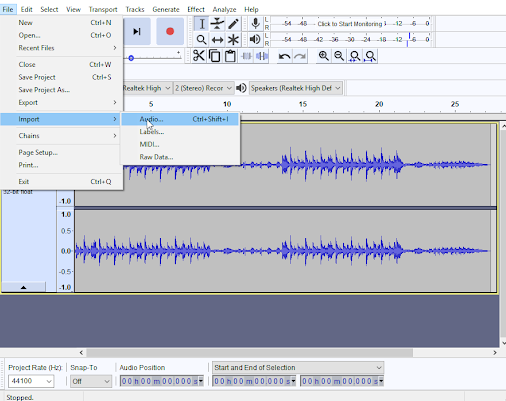
Üks võimsamaid videotöötlustarkvarasid – Adobe Premiere Pro – pakub mitmesuguseid tööriistu, mis võimaldavad redigeerimise ajal heli peenhäälestada. Teistel väiksematel ja tasuta redigeerimistarkvaradel ei pruugi see võimalus olla, kuid need võimaldavad teil klippide helitugevust reguleerida.
Videote redigeerimiseks saate kasutada ka YouTube'i videoredaktorit . See on platvormil saadaval ja seda on üsna lihtne kasutada.
Lõplik väljund
Kui olete video redigeerimise lõpetanud, saate selle eksportida võimalikult suure eraldusvõimega. See tagab, et teie video kvaliteet ei kahjustata mingil viisil. Kuid kui teie video liigub veebiplatvormidel, peaksite eksportima ka väiksemaid ja kvaliteetseid versioone.
Kui otsite, kuidas luua Facebookis küsitlust, et saada inimeste arvamust, siis meilt leiate kõik lahendused alates sündmustest, messengerist kuni looni; saate Facebookis küsitluse luua.
Kas soovite aegunud pääsmeid kustutada ja Apple Walleti korda teha? Järgige selles artiklis, kuidas Apple Walletist üksusi eemaldada.
Olenemata sellest, kas olete täiskasvanud või noor, võite proovida neid värvimisrakendusi, et vallandada oma loovus ja rahustada meelt.
See õpetus näitab, kuidas lahendada probleem, kuna Apple iPhone'i või iPadi seade kuvab vales asukohas.
Vaadake, kuidas saate režiimi Mitte segada iPadis lubada ja hallata, et saaksite keskenduda sellele, mida tuleb teha. Siin on juhised, mida järgida.
Vaadake erinevaid viise, kuidas saate oma iPadi klaviatuuri suuremaks muuta ilma kolmanda osapoole rakenduseta. Vaadake ka, kuidas klaviatuur rakendusega muutub.
Kas seisate silmitsi sellega, et iTunes ei tuvasta oma Windows 11 arvutis iPhone'i või iPadi viga? Proovige neid tõestatud meetodeid probleemi koheseks lahendamiseks!
Kas tunnete, et teie iPad ei anna tööd kiiresti? Kas te ei saa uusimale iPadOS-ile üle minna? Siit leiate märgid, mis näitavad, et peate iPadi uuendama!
Kas otsite juhiseid, kuidas Excelis automaatset salvestamist sisse lülitada? Lugege seda juhendit automaatse salvestamise sisselülitamise kohta Excelis Macis, Windows 11-s ja iPadis.
Vaadake, kuidas saate Microsoft Edge'i paroole kontrolli all hoida ja takistada brauserit tulevasi paroole salvestamast.







